アクティビティプランページをナビゲートする
- Genesys Cloud CX 3、Genesys Cloud CX 4、Genesys Cloud CX 3 Digital、Genesys Cloud CX 1 WEM Add-on II、Genesys Cloud CX 2 WEM Add-on I、またはGenesys Cloud EXライセンス
- 人材管理>活動計画>ビュー許可
次のセクションでは、「アクティビティ プラン」ページで使用できるフィールドについて説明します。
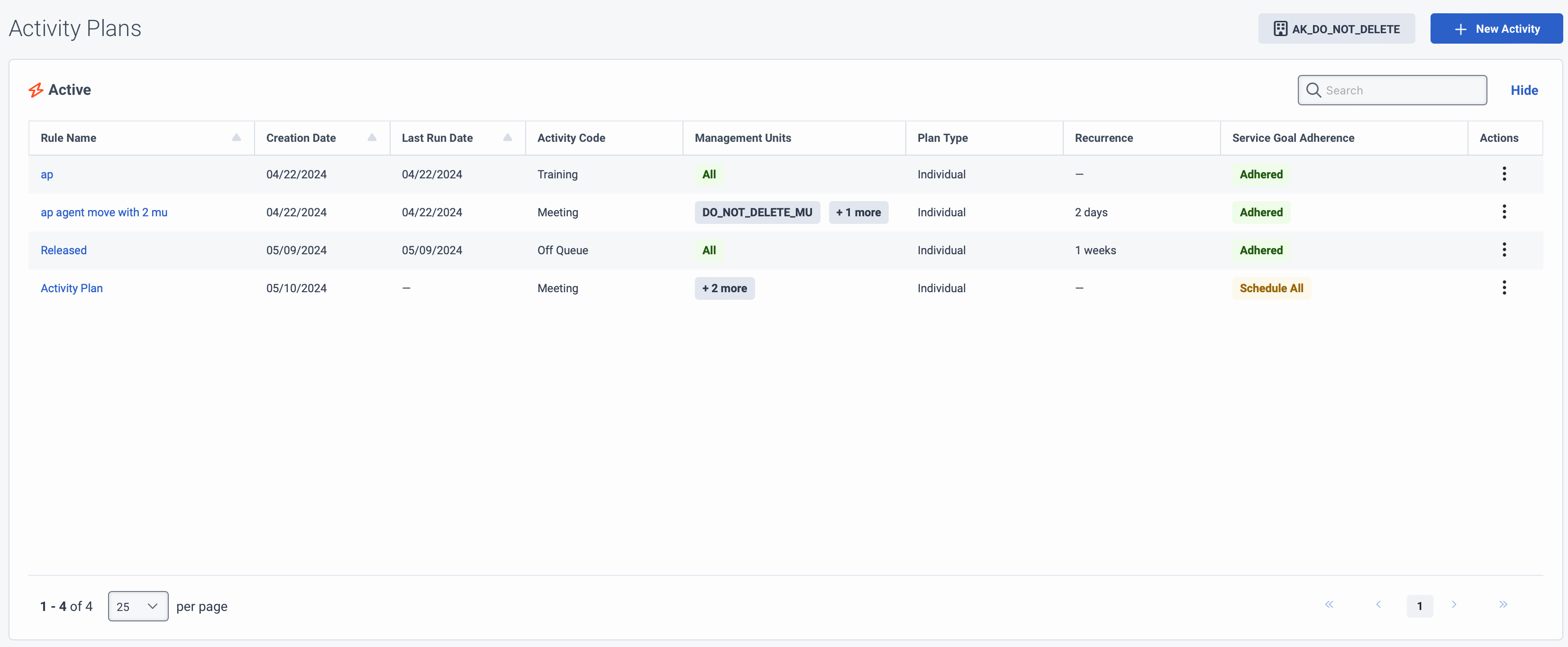
フィールド定義
次の表では、「アクティビティ プラン」ページの上部セクションのフィールドについて説明します。
| 分野 | 定義 |
|---|---|
| 事業部一覧 |
アクティビティ プランが表示されるビジネス ユニット。 |
| 新しいアクティビティ |
新しいアクティビティ プランを作成するための新しいアクティビティ プラン ページを開きます。詳細については、新しいアクティビティプランを追加する。 |
| アクティブ |
セクションにリストされているアクティビティ プランがアクティブな状態であることを示します。詳細については、アクティビティプランの管理。 |
| 検索 | リストから特定のアクティビティ プランを検索します。 |
| 非表示/表示 |
アクティビティ プラン ページのアクティブ セクションを非表示または表示します。 |
| ルール名 |
アクティビティプランの名前。 |
| 作成日 |
アクティビティ プランが作成された日付。 |
| 最終実行日 |
アクティビティ プランが手動で実行された日付。 |
| アクティビティコード |
アクティビティプランのアクティビティコード。アクティビティコードの詳細については、アクティビティコードを追加する。 |
| 管理単位 |
アクティビティ プランにマップされた管理単位。 |
| プランタイプ |
アクティビティ プランが個人セッションに適用されるか、グループ セッションに適用されるかを示します。 |
| 再発 |
アクティビティプランの繰り返し情報を示します。 |
| サービス目標の遵守 |
サービス目標の遵守構成を示します。ここで表示される設定オプションは次のとおりです。
詳細については、サービス目標テンプレートの概要。 |
| アクション |
3 つのドットのアイコンをクリックすると、利用可能な次のオプションが表示されます。
詳細については、アクティビティプランの管理。 |
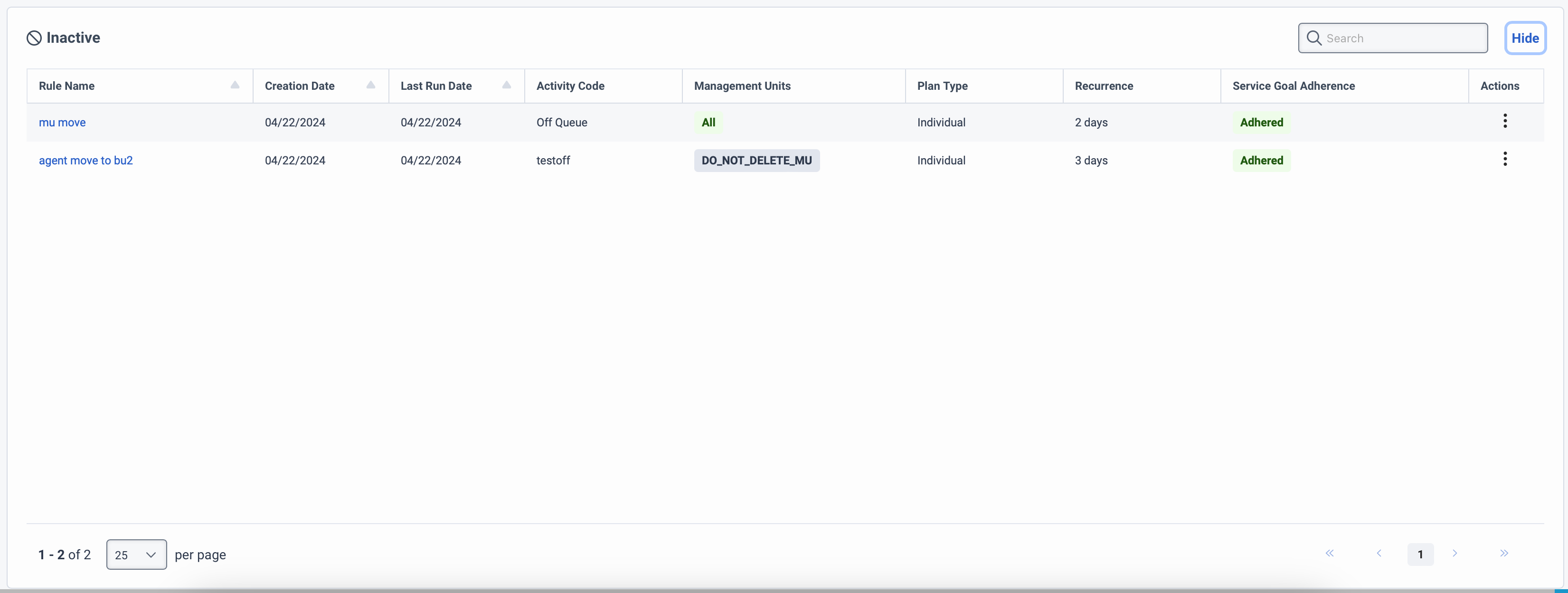
フィールド定義
次の表では、「アクティビティ プラン」ページの下部にあるフィールドについて説明します。
| フィールド | 定義 |
|---|---|
| 非アクティブ |
セクションにリストされているアクティビティ プランが非アクティブ状態であることを示します。詳細については、アクティビティプランの管理。 |
| 検索 | リストから特定のアクティビティ プランを検索します。 |
| 非表示/表示 |
アクティビティ プラン ページの非アクティブ セクションを非表示または表示します。 |
| ルール名 |
アクティビティプランの名前。 |
| 作成日 |
アクティビティ プランが作成された日付。 |
| 最終実行日 |
アクティビティ プランが実行された日付。 |
| アクティビティコード |
アクティビティプランのアクティビティコード。 |
| 管理単位 |
アクティビティ プランにマップされた管理単位。 |
| プランタイプ |
アクティビティ プランが個人に適用されるかグループに適用されるかを示します。 |
| 再発 |
アクティビティプランの繰り返し情報を示します。 |
| サービス目標の遵守 |
サービス目標の遵守状況を示します。付着したまたはすべてをスケジュール。 |
| アクション |
縦に並んだ3つの点をクリックアイコンをクリックすると、利用可能な次のオプションが表示されます。
詳細については、アクティビティプランの管理。 |
リストを並べ替える
アクティビティ プランを特定の列で昇順または降順に並べ替えるには、列見出しをクリックします。列見出しの左側にある矢印は、ビューがその列でソートされていることを示しています。
フィルター プレビュー
特定の条件に一致するアクティビティ プランのみを表示するには:
- 列見出しの横にある矢印をクリックして、ビューをフィルタリングします。
- 演算子アイコンをクリックしてから、使用する演算子をクリックします。
- フィルター ボックスに、ビューをフィルターするために使用する値を入力します。日付列でフィルタリングする場合は、カレンダー内の日付をクリックできます。
セクションを非表示または表示
ビューからセクションを非表示または表示するには、隠れるまたは見せるアクティビティ プラン ページの右上隅にあるボタン。

